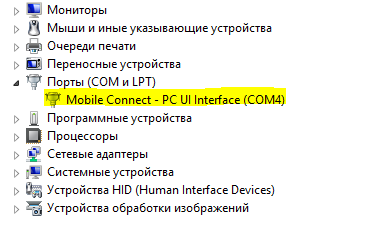Настройка уровня сигнала 4g модема
Что бы добиться максимальной скорости 3G/ 4G Интернета, требуется увеличить уровень сигнала на максимальный, но где увидеть эти значения - пойдет речь в этой статье.
Определение в интерфейсе модема.
Информацию о качестве сигнала можно получить практически на любом 3G/ 4G модеме. Запустите программу для работы модема или зайдите на веб интерфейс, в меню "Настройки" выберите пункт "Информация о модеме", в нем вы увидите строку "Уровень сигнала".
В модемах Мегафона, запустите программу "Мегафон | модем" нажмите кнопку "Справка" - "Диагностика".
Откройте меню "Состояние сети". В ней вы увидите уровень сигнала модема (RSSI).
С помощью сторонних программ.
Измерить уровень сигнала 3G/ 4G модема можно так же сторонними программами, например Mobile Data Monitoring Aplication (MDMA).
Внимание. для работы программы Mobile Data Monitoring Aplication (MDMA) нужно закрыть родную программу 3G/ 4G модема.
Вы должны увидеть такую картину, где в сроке RSSI будет указан уровень сигнала.
Если программа отработала не корректно, посмотрите в диспетчере задач, какой порт использует ваш 3G/ 4G модем.
Затем создайте ярлык программы.
В свойствах ярлыка укажите COM порт который использует модем.
Теперь можете запускать ярлык программы.
Минус этой программы в том, что она подходит для большинства 3G модемов, но не 4G.
Определить с помощью планшета/ смартфона.
Измерить уровень сигнала можно и на смартфоне/ планшете, вот как это сделать на гаджетах с операционной системой Андроид.
Зайдите в Play Market.
С помощью поиска найдите программу "Network signal Info" и установите ее.
Откройте ее после установки, выберите меню "Мобильный" и на графике или в строке "Уровень сигнала" вы можете увидеть значения уровня сигнала.
Вывод.
Все ниже описанное не только теория, но и подкреплено на практике, установкой 3G/ 4G антенн, а так же основано на отзывах покупателей.
После того как вы определили уровень сигнала 3G/ 4G предлагаю отнести его в соответствующую группу:
1 группа, от -50 dBm до -60 dBm - отличный сигнал. Внешняя антенна вам не нужна.
2 группа, от -60 dBm до -70 dBm - хороший уровень сигнала. Можете использовать слабую антенну до 15 dB.
3 группа, от -70 dBm до -80 dBm - средний показатель сигнала. Подойдет антенна со срденими показателями до 15 -21 dB.
4 группа, от -80 dBm до - 90 dBm - плохой уровень сигнала. Требуется антенна со средними и выскочками значениями усиления от 15 dB
5 группа, от -90 dBm до - 100 dBm и меньше - отвратительное качество связи. Нужна самая сильная антенна 27 dB.
Существует очень удобная программа MDMA (Mobile Data Monitoring Application) при помощи которой можно будет без особого труда настроить свою антенну на хороший приём сигнала 4G / 3G.
Без дополнительных настроек, программа работать не будет. Тут приведён принцип настройки, который займет у Вас не более пяти минут, но зато существенно упростит настройку 4G / 3G антенны.

Настройка антенны при помощи программы MDMA
Запустите уже настроенную программу MDMA

Как определить сигнал GSM UMTS через 3G модем с помощью программы MDMA
Программа MDMA подходит для 3G UMTS GSM модемов, это наиболее удобный инструмент для оценки уровня сигнала в dBm (децибел/метр).
Сперва скачиваем эту версию программы MDMA.
Тут почти всё просто. Главное смотреть уровень сигнала в dBm.
*Во время настройки антенны нужно добиться максимального уровня сигнала.
Поворачивая антенну в определённую сторону (горизонтально, вертикально или вокруг оси), тем самым добиваетесь максимального уровня сигнала, после чего фиксируете антенну в конкретном положении и на этом юстировка антенны будет завершена.
Смена частотных диапазонов при помощи программы MDMA
Внимание! Перед запуском MDMA необходимо закрыть любое приложение которое использует модем (Connect Manager и прочее..)

- Интерфейс программы выглядит так.
- 1. Band Config — настройка частоты (Бэнда) рисунок представлен ниже.
- 2. Connection Type — режим модема на данный момент.
- 3. RSSI — Индикатор мощности сигнала который принимает модем, тут и цифры и шкала есть для удобства.
- 4. LAC— Данные координат БС.
- 5. Cell ID— Данные координат БС.

- Тут методом перебора — можно найти частоты. на которых модем может принимать сигнал в данной местности.
- 1. Custom LTE (4G) — Ручной выбор частоты (Напротив есть Automatic (All Bands) — это автоматический выбор частоты по инициативе модема.
- 2. Custom GSM/UMTS (3G) — Ручной выбор частоты (Напротив есть Automatic (All Bands) — это автоматический выбор частоты по инициативе модема.
- 3. Band 1— 2100 МГц.
- 4. Band 3 — 1800 МГц.
- 5. Band 7 — 2600 МГц.
- 6. Band 20 — 800 МГц.
- 7. UMTS 2100 — 2100 МГц.
- 8. UMTS 900 — 900 МГц.
Данный метод является универсальным для любого модема, но бывают несовместимые с программой модемы, но как правило — на них и так можно «зайти» (по адресу шлюза 192.168.8.1) и увидеть в административном меню всю необходимую информацию.
О сайте
Контакты
Часы
Понедельник—пятница: 9:00-21:00
Суббота и воскресенье: 10:00-21:00
В данной статье мы не будем касаться вопроса подключения USB модема к внешней антенне. Этот вопрос был освещен в исчерпывающей статье " Как подключить внешнюю антенну к USB модему".
Из данной статьи вы узнаете, как навести антенну на базовую станцию самостоятельно, без привлечения специалистов и применения узкоспециального и дорогостоящего оборудования. Для наведения антенны, нам понадобится высокочастотный антенный кабель, 3G/4G USB модем Huawei E3372h (либо устройство, с интегрированным модемом Huawei E3372h) и персональный компьютер или ноутбук.
Помимо антенны и модема может использоваться:
- комплект KSS15-Ubox MIMO Stick или KSS-Pot MIMO Stick из антенны с модемом Huawei E3372h;
- роутер Kroks Rt-Pot sHw DS с интегрированным модемом Huawei E3372h встроенный в антенну;
- роутер Kroks Rt-Brd Uw для установки в гермобокс антенны, антенна KAA15-1700/2700 U-BOX и 3G/4G USB модем Huawei E3372h.
При выборе места для установки антенны, следует обратить внимание, что пользовательскую антенну необходимо устанавливать в прямой видимости антенн базовой станции оператора 3G/4G. На пути от антенны до базовой станции не должно быть никаких высоких препятствий (здания, горы, холмы, лесопосадки и т.п.) мешающих распространению сигнала. Крупные объекты (высокие деревья, крыши домов), расположенные на расстоянии менее 1,5 метров от антенны могут отражать радиоволны, ухудшая качество связи. Если у вас остался излишек кабеля, используйте его на поднятие антенны вверх над землёй.
Если базовая станция оператора сотовой связи находится в прямой видимости, просто направьте антенну точно на нее и с высокой долей вероятности у вас всё заработает. За городом, обычно установлены большие вышки операторов сотовой связи высотой в несколько десятков метров. В городах, вместо вышек занимающих много места, размещают базовые станции на крышах и стенах высоких зданий.
Если невозможно визуально определить расположение вышки или базовой станции 3G/4G оператора, необходимо отыскать место, в котором сигнал от базовой станции максимален.
Установите в модем SIM-карту 3G/4G оператора, присутствующего в данной местности. Затем соедините модем с антенной высокочастотными кабелями, а модем подключите к ПК или ноутбуку. При использовании готовых комплектов, подключите комплект к ПК или ноутбуку, как указано в инструкции на комплект.
Включите компьютер и подключите к USB порту модем или кабель от комплекта. После подключения модема (или кабеля комплекта) к ПК, загрузится веб-интерфейс модема. В случае если этого не произошло, запустите обозреватель интернета (браузер) и в адресной строке наберите IP-адрес модема 192.168.8.1 и нажмите Enter.
На главной странице веб-интерфейса модема отображается уровень сигнала, название оператора сотовой связи, стандарт связи и параметры текущего соединения.

Рисунок 1 - Главная страница веб-интерфейса модема
Точные значения уровня сигнала можно увидеть, перейдя в режим наведения антенны. Для этого, кликните по символу антенны, расположенному возле опций меню веб-интерфейса (обведено красным кружком на рисунке 1).
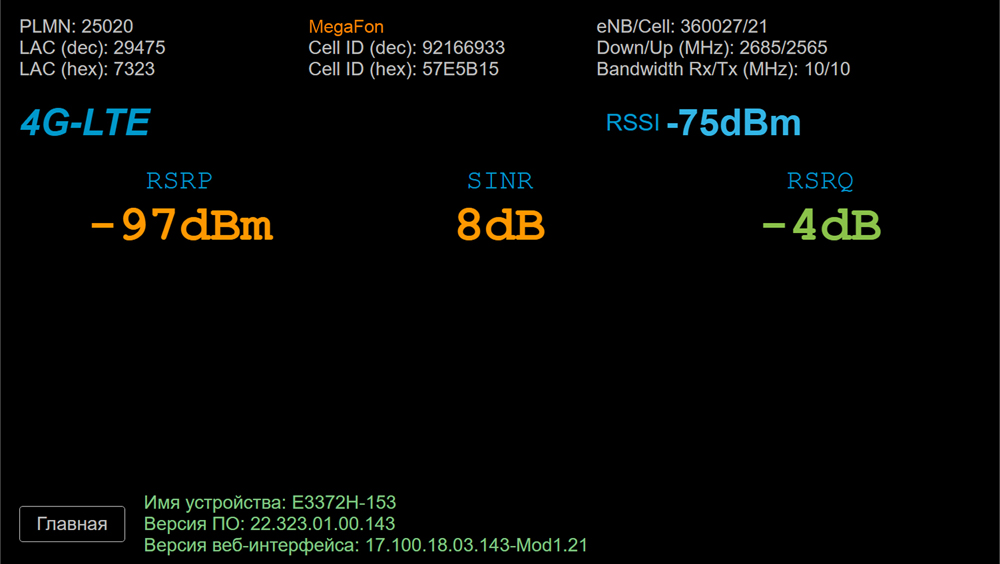
Рисунок 2 - Режим наведения антенны (стандарт связи 4G-LTE)
В режиме наведения антенны, на экране веб-интерфейса крупно отображается информация об уровне и качестве принимаемого сигнала.
На экране отображается:
- Стандарт связи (4G-LTE, WCDMA (UMTS 2100), EDGE (GSM 1800)).
- RSRP – средний уровень сигнала принимаемого с базовой станции оператора. Измеряется по логарифмической шкале в дБм (dBm) и отображается в виде отрицательных значений. Чем значение ближе к нулю, тем выше уровень принимаемого сигнала. Например, значение сигналаRSRPравное -65dBm, намного лучше, чем значение -97dBm.
Для стандарта связи WCDMA (UMTS 2100) уровень сигнала принимаемого с базовой станции будет обозначен как RSCP.
- SINR - отношение уровня полезного сигнала к уровню шума (соотношение сигнал/шум). Измеряется в дБ (dB). Чем выше данное значение, тем лучше качество сигнала. При значениях SINR ниже 0 скорость подключения будет очень низкой, т.к. это означает, что в принимаемом сигнале шума больше, чем полезной части.
Для стандарта связи WCDMA (UMTS 2100) соотношение сигнал/шум будет обозначено как Ec/Io.
- RSRQ- качество принятых пилотных сигналов.
- RSSI - показатель уровня сигнала принимаемого приёмником модема. Измеряется по логарифмической шкале в дБм (dBm) и отображается в виде отрицательных значений. Более высокая мощность принимаемого сигнала, соответствует меньшему отрицательному значению.
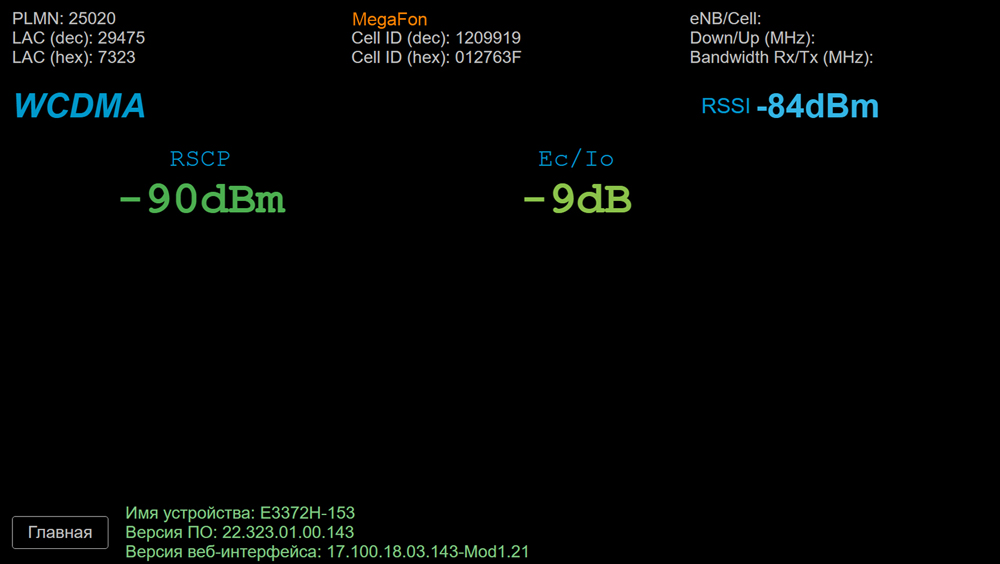
Рисунок 3 – Режим наведения антенны (стандарт связи WCDMA)
Рекомендуется производить наведение антенны вдвоем (один человек перемещает антенну, второй отслеживает значения на мониторе). Медленно поворачивайте антенну в разных направлениях с шагом 3-5 градусов. Показания значений на мониторе, будут запаздывать относительно ваших действий. Повернув антенну, делайте паузу не менее 30-40 секунд и наблюдайте за изменением значений на мониторе.
Поворачивайте антенну до тех пор, пока не найдете такое положение, в котором значения уровня принимаемого сигнала RSSI и отношение сигнал/шум SINR (Ec/Io) будут максимальны. Помимо числового значения, каждый параметр сигнала на экране, в зависимости от уровня приёма в том или ином стандарте, изменяет цвет от красного до зеленого (красный – плохие показатели приёма, зеленый – отличные). Оценить качество принимаемого сигнала, можно используя таблицу 1.
| Показатели качества принимаемого сигнала | Значения параметров | |
| RSSI | SINR (Ec/Io) | |
| Отличные | -30 . -50 dBm | 30 dB и выше |
| Хорошие | -50 . -70 dBm | от 20 dB до 30 dB |
| Удовлетворительные | -70 . -85 dBm | от 10 dB до 20 dB |
| Плохие | -85 . -110 dBm | менее 10 dB |
Завершив наведение антенны, надёжно закрепите её в найденном положении, чтобы избежать смещения антенны и ухудшения качества связи. Для выхода из режима наведения антенны, нажмите на кнопку Главная. Произойдет возврат web-интерфейса на главную страницу.
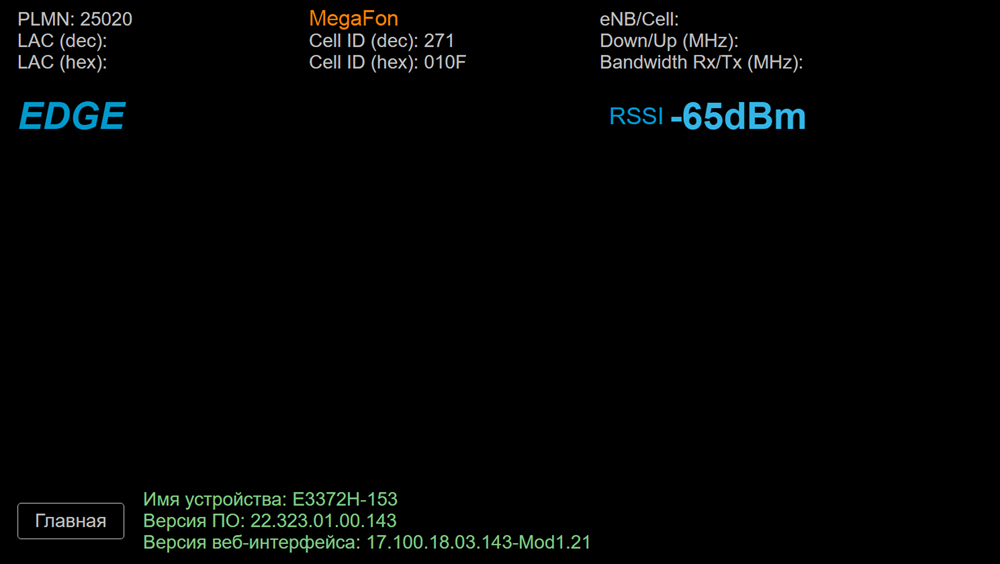
Рисунок 4 - Режим наведения антенны (стандарт связи EDGE)
Некоторые версии ПО USB модема не поддерживают режим наведения антенны. Если ваш модем не отображает режима наведения антенны, войдите в меню Настройки и выберите вкладку «Информация об устройстве» в разделе «Система», как показано на рисунке 5.
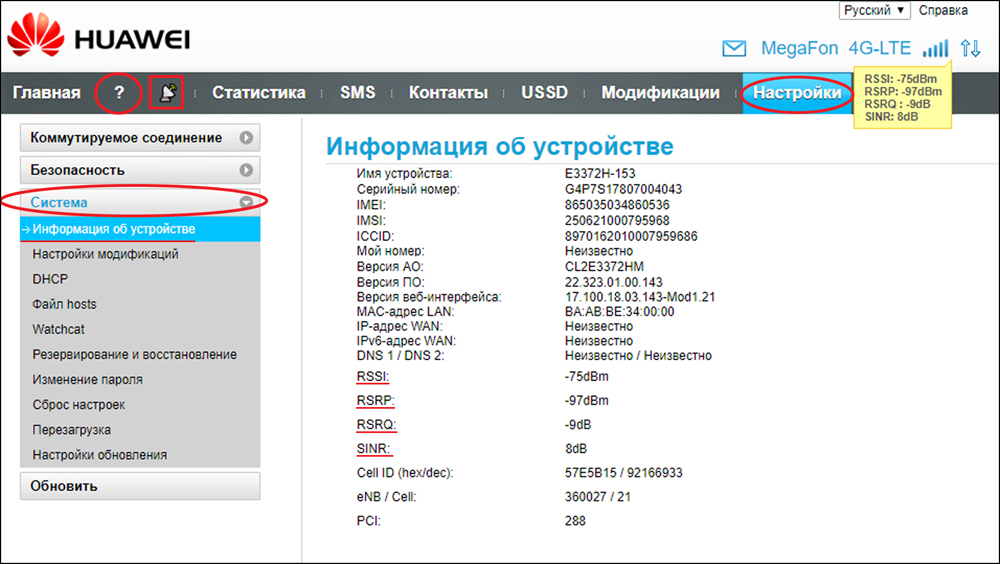
Рисунок 5 - Информация об устройстве
Для быстрого перехода во вкладку «Информация об устройстве» нажмите изображение вопросительного знака в главном меню.
В таблице отображается полная информация об устройстве, включая информацию об уровне и качестве принимаемого сигнала. Произведите наведение антенны, как указано выше, руководствуясь данными из таблицы.
Для просмотра значений уровня сигнала из любого раздела меню веб-интерфейса модема, наведите курсор мыши на изображение уровня сигнала. Значения данных параметров приема сигнала будут отображены во всплывающем «облаке».
При недостаточном качестве принимаемого сигнала, попробуйте перенести антенну в другое место или поднять выше. Возможно, для усиления слабого сигнала будет необходима антенна с большим коэффициентом усиления, например, параболическая сетчатая, параболическая или офсетная тарелка.
Следует обратить внимание, что антенны с большим коэффициентом усиления имеют очень узкую диаграмму направленности, что предъявляет более высокие требования к точности их наведения.
Полное руководство в формате PDF по настройке веб-интерфейса модема Huawei E3372h можно скачать здесь.
Настраивая внешнее оборудование (антенну) для вашего модема, важным показателем является уровень, шумы, качество сигнала и многое другое.
Все эти показатели, цифры, аббревиатуры и не понятные значения вводят вас в панику.
Давайте разберем все по порядку.
Где смотреть эти показатели?
В меню модема. На примере модем Huawei e 3372 h с прошивкой от HiLink Huawei .
Заходим в меню модема 192.168.8.1 . Далее во вкладку «Настройки»- в левом меню «Система» - вкладка «Информация об устройстве»
Это выглядит приблизительно так:
А здесь, как раз все что нам нужно.
Если вы используете модем с прошивкой Dashboard (Stick) в Wi-Fi роутере, на примере рассмотрим Роутер ZyXEL Keenetic.
На примере программы MDMA.
На какие показатели обратить внимание?
Показатель уровня принимаемого сигнала, RSSI (англ. received signal strength indicator) (телекоммуникации) — полная мощность принимаемого приёмником сигнала. Значение измеряется в дБ (dBm).
RSRQ (Reference Signal Received Quality) - характеризует качество принятых пилотных сигналов. Значение RSRQ измеряется в дБ (dB).
RSRP (Reference Signal Received Power) – среднее значение мощности принятых пилотных сигналов (Reference Signal) или уровень принимаемого сигнала с Базовой Станции. Значение RSRP измеряется в дБ (dBm). Мощность сигнала модема 4G / LTE также можно определить с помощью индикаторов SIGNAL STRENGTH на верхней панели устройства (зависит от типа и модели устройства, в некоторых моделях может отсутствовать или отличаться от представленного). Максимальному уровню соответствуют три горящих индикатора. Если ни один индикатор не горит, значит, уровень сигнала недостаточен для соединения с сетью LTE. При значениях RSRP= -120 dBm и ниже LTE-подключение может быть нестабильным или вообще не устанавливаться.
SINR (Signal Interference + Noise Ratio) также называемый CINR (Carrier to Interference + Noise Ratio) – отношение уровня полезного сигнала к уровню шума (или просто соотношение сигнал/шум). Чем выше данное значение, тем лучше качество сигнала. При значениях SINR ниже 0 скорость подключения будет очень низкой, т.к. это означает, что в принимаемом сигнале шума больше, чем полезной части, при этом вероятность потери LTE-соединения также существует. Значение SINR измеряется в дБ (dB).
CQI (Channel Quality Indicator). Для каждой абонентской станции UE (User Equipment) и каждого частотного блока несущей формируются индикаторы качества канала CQI. В зависимости от требуемой для UE скорости передачи данных базовой станцией принимается решение о количестве ресурсных блоков, выделяемых тому или иному пользователю, а какие именно частотные блоки выделять пользователям, зависит от индикатора CQI. Пользователям выделяются те ресурсные блоки, которые обладают наивысшим CQI, а значит, наилучшим соотношением сигнал/шум. Этот параметр может принимать значения от 0 до 15. Чем выше значение, тем лучше (тем выше скорость, которую может выделить базовая станция оператора LTE).
Одним из ключевых показателей, на которые требуется обратить внимание это RSSI.
так ка RSSI показывает в отрицательном значение, (в нашем случает это -61dBm) нужно стремиться к минимальному отрицательному показателю в сторону 0 (нуля).
На практике показатель до -55 считается отличным. Показания -60 . -70 хорошими. Ну а значения -78 уже не из радужных, но все таки работать на нем можно. При больших показателях, нужно принимать меры.
1. Можно попробовать поместить модем ближе к окну (бывает его даже приклеивают к форточке), метод вполне эффективный, если вышка оператора не далеко.
Если он не помог, то:
2. Метод 2. Использование внешнего усилителя, антенны.
Подбираем антенну нужного вам усиления 12dBm, 14dBm, 18dBm, 21dBm . и т.д.
Выбор антенн сейчас велик.
Антенну желательно поднимать выше использую стеновой кронштейн или мачту.
Это те способы, которые помогут нам увеличить уровень сигнала и стабилизировать наше интернет соединение.
При уровне сигнала в 3G диапазоне -80 . -100 dBm. Для его нормализации воспользуйтесь антенной UMTS 21 дБ ANT-1920-20 RN 1900 - 2100.
Для усиления в диапазоне LTE (4G) вам поможет антенна MIMO направленная 2500-2700 мГц.
Как понять какая антенна вам более оптимально подходит?
Вы можете, написать или позвонить нам. Мы подскажем как лучше поступить. Мы дадим вам тестовый период, что бы вы убедились, что это именно то оборудование которое вам подошло.
RSRP — какой должен быть 4g сигнал, нормальные значения
Технология мобильного интернета во Владимире 4G имеет ряд преимуществ над протоколами предыдущего поколения. Это поддержка интерактивного мультимедиа, беспроводного интернета высокая скорость передачи данных, глобальная мобильность. Поэтому стоит выяснить, как оценить уровень сигнала 4G, чтобы определиться с выбором мобильного модема для интернета.

Параметры сигнала 4G модема
Чтобы определить качество сигнала, нужно изучить значения параметров CINR / RSSI.
Скорость установленного соединения зависит от многих факторов:
- близости к сотовой вышке;
- погоды;
- физических преград (гор, зданий, деревьев, линий электропередач);
- конкурирующих сигналов.
Измерения мощности и качества сигнала LTE во время подключения к интернету не отражаются на стабильности соединения.
Что такое RSSI в модеме
RSSI (индикатор уровня полученного сигнала) – это общее название мощности сигнала в беспроводной сети. Этот параметр чаще всего выражается в децибелах (дБ) или в процентах от 1 до 100 и может иметь как отрицательное, так и положительное значение.
Чтобы получить среднее значение уровня сигнала, нужно вычесть шум на линии. Чем выше разница между сигналом и шумом, тем лучше сигнал.
RSRP: какой должен быть 4G
Рассмотрим показатель RSRP: какой должен быть 4G для комфортного использования соединения.
Существуют значения, которые считаются хорошими и плохими для значений мощности сигнала LTE:
- Параметр SINR / SNR показывает отношение сигнал / шум.
- RSRP – типичный диапазон составляет от -44 дБм (хорошо) до -140 дБм (плохо).
- RSRQ – указывает качество полученного сигнала, его диапазон обычно составляет от -19,5 дБ (плохо) до -3 дБ (хорошо).
- RSSI – представляет всю принимаемую мощность. RSSI меняется в зависимости от активности LTE – чем выше активность передачи данных, тем выше RSSI. Однако это не означает, что конечный пользователь получит более сильный сигнал.

Существуют стандартные уровни RSRP, позволяющие оценить качество связи:
- -30 дБм – максимальный уровень сигнала. Скорее всего, точка доступа / модем находятся очень близко.
- -50 дБм – все, что ниже этого уровня, можно рассматривать как отличный сигнал.
- -60 дБм – сигнал хороший, надежный.
- -67 дБм – минимальное значение для всех услуг, которые требуют бесперебойного и надежного обмена данными.
- -70 дБм – сигнал достаточный для выхода в интернет, прочтения электронной почты и новостей.
- -80 дБм – минимальный параметр, необходимый для подключения.
- -90 дБм –подключение или использование какие-либо сервисов маловероятно.
Какой уровень сигнала 4G модема считается нормальным
Рассмотрим показатель RSSI: какой должен быть 4G и, какой уровень сигнала считается хорошим.
Уровень сигнала 4G модема в децибелах будет отрицательным и отображаться 2 или 3 цифрами. Чем ближе число к нулю, тем лучше прием, так, -90 дБ – более сильный сигнал, чем -100 дБ.
Рассмотрим, какой сигнал SINR RSRP Yota должен быть у пользователя для комфортного пользования сетью. Хорошим считается уровень от -65 до -75. Для Мегафона и МТС действительны те же параметры.
Как проверить уровень сигнала 4G модема
Информацию об уровне сигнала можно получить практически на любом модеме 3G / 4G. Для этого достаточно покопаться в его настройках и найти пункт «Мощность сигнала» или «RSSI».
Чтобы определить качество сигнала, нужно обратить внимание на следующие характеристики:
- RSSI – сила сигнала;
- RSRP;
- RSRQ;
- SINR;
- CQI.
Чтобы получить сведения о качестве сигнала на любом 3G/ 4G модеме, нужно запустить программу для проверки работы устройства. Также можно зайти на-веб интерфейс, кликнуть «Настройки», в списке выбрать поле «Информация о модеме», далее в строке «Уровень сигнала» посмотреть все интересующие вас параметры.
При использовании устройств от Мегафона нужно запустить программу «Мегафон / модем», далее кликнуть на «Справка». В разделе «Диагностика» следует открыть вкладку «Состояние сети» и посмотреть RSSI (уровень сигнала 4G модема).
Узнать уровень сигнала в модеме Билайн 3G не составит труда. Следует подключить модем 3G / 4G к компьютеру / ноутбуку, потом запустить программу для модема, перейти в меню «Настройки», выбрать «Информация о модеме» и посмотреть уровень сигнала в соответствующей строке.
В модемах Мегафон запустить программу «Мегафон | модем», нажать кнопку «Справка» - «Диагностика».
Как измерить уровень сигнала 3G/4G модема с помощью сторонних программ
Программа Mobile Data Monitoring Application (MDMA) – понятный инструмент, который позволяет узнать, каков сигнал SINR RSRP 3G/ 4G модема. Однако для его работы необходимо закрыть родную программу устройства. Уровень сигнала будет показан в строке RSSI.
В случае некорректной работы программы нужно будет посмотреть в диспетчере задач используемый модемом порт. Затем потребуется создать ярлык для программы. В его свойствах указать COM-порт и запустить ярлык программы. Программа работает только для модемов 3G (большинства из них).
Для устройств Huawei приложение Mobile Data Monitoring может также отображать информацию о переданных и полученных данных, позволяя пользователю следить за использованием полосы пропускания.
Контролировать уровень сигнала просто необходимо, если стоит цель поймать хороший сигнал. Приложение HLS (Huawei level signal) тоже может в этом помочь. Перед запуском программы закрыть «родную» программу от 3G модема.
Почему в модеме сильно скачет SINR
Как известно, соединение зависит как от мощности сигнала, так и от его качества. RSSI – это показатель силы сигнала, а SINR – отношение сигнал / помеха + шум.
Рассмотрим возможные причины, почему сигнал CINR RSSI прыгает. SINR может быть нестабильным, т. к. на одном направлении могут стоять несколько базовых станций. И, в свою очередь, мощная антенна и модем 4G в автоматическом режиме подключаются то к одной базовой станции, то к другой. Также причиной скачков может быть расположение дома, помехи перед антенной. Низкий SINR при нормальных RSRP, RSRQ, RSSI может означать работу другого оператора на соседних частотах. В этом случае модем воспринимает его как шум. Бывает и так, что SINR может прыгать из-за «кривой» прошивки. Выход из такой ситуации – обновление встроенного ПО модема.
Повышение уровня и качества принимаемого сигнала: рекомендации
Если в районе, в котором вы живете, слабый уровень сигнала 4G модема, можно попробовать использовать разные способы повышения скорости и стабильности связи:
- Установите модем 4G в другом месте помещения. Помните, деревья за окном также могут сильно повлиять на мощность сигнала 4G. Так, расположите устройство ближе к окну. Учтите, что бытовые приборы, такие как микроволновые печи и беспроводные телефоны, могут тоже создавать помехи для сигнала.
- Используйте внешнюю антенну 4G, подключенную к модему. Направленная антенна 4G является наиболее подходящей, т. к. этот тип антенны имеет самый большой диапазон и, следовательно, самое большое усиление сигнала 4G. Оптимальным будет положение между антенной 4G и передающей мачтой 4G с минимальным количеством помех. Антенну 4G предпочтительно устанавливать повыше на открытом воздухе (если есть такая возможность). Для подключения лучше использовать короткий антенный кабель, чтобы минимизировать потери сигнала.
- Позаботьтесь об обеспечении безопасности своей сети – соседи могут пользоваться вашим интернет-соединением, если вы не защитили модем паролем.
Дополнительные особенности настройки
Прежде чем приступать к настройке модема, нужно его обновить. Насколько легко или сложно обновить прошивку полностью зависит от производителя и модели устройства.
В большинстве современных модемов обновление прошивки доступно через стандартный интерфейс администрирования, поэтому достаточно нажать кнопку обновления прошивки. Более старые модели требуют посещения веб-сайта производителя, загрузки файла прошивки со страницы поддержки устройства и загрузки его в интерфейс администрирования. Стоит регулярно обновлять прошивку для улучшения производительности, улучшения функций и обновлений безопасности.
Сейчас большинство современных модемов поставляются с инструментами качества обслуживания (QoS) для ограничения объема полосы пропускания, используемой приложениями. Можно использовать QoS для установки приоритетности разных приложений в разное время дня. Параметры QoS находятся в дополнительных настройках в интерфейсе администратора сети.
Читайте также: